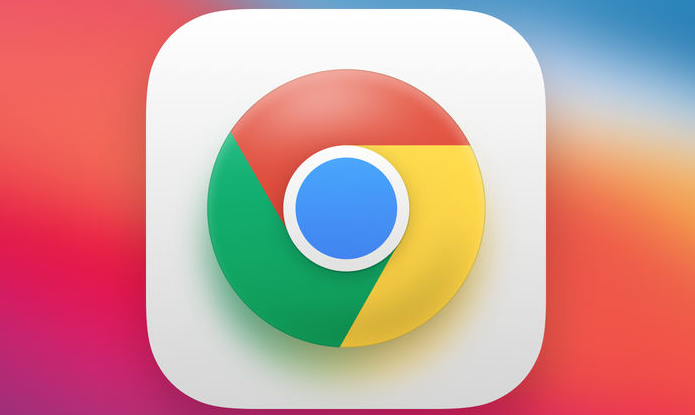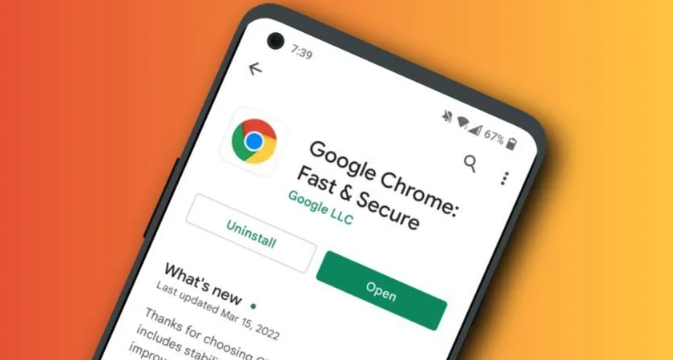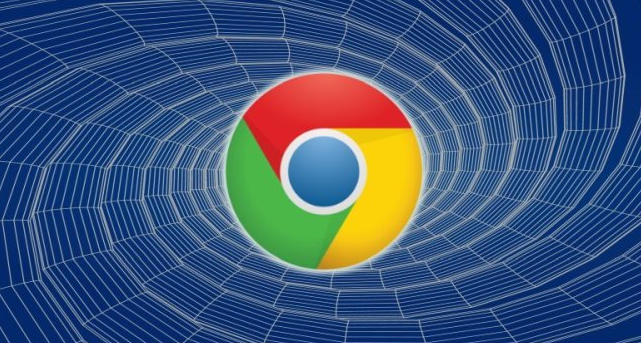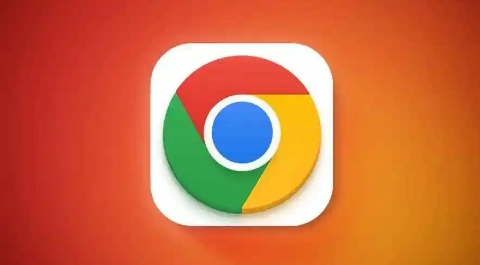详情介绍
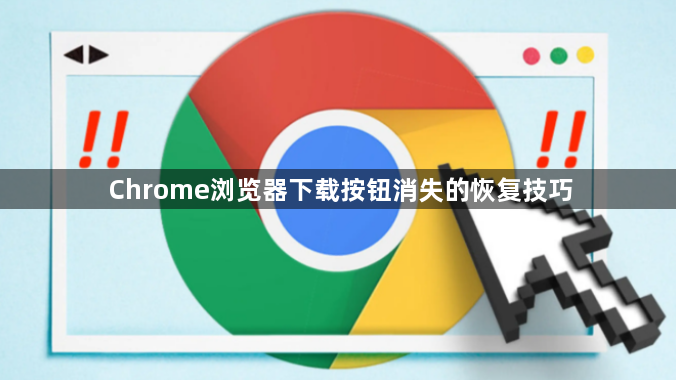
1. 刷新页面与重启浏览器:若下载任务未完成,可尝试刷新当前网页→点击浏览器右上角拼图图标(扩展程序)→查看是否有禁用的下载相关插件→右键启用后重试。若任务彻底消失,按`Ctrl+Shift+Esc`强制结束所有Chrome进程→重新打开浏览器查看下载列表是否恢复。
2. 检查默认下载路径:进入浏览器设置→点击“高级”→在“下载内容”部分确认保存位置→若路径指向不存在的文件夹(如移动硬盘已拔出),需点击“更改”按钮重新指定有效位置。
二、实验性功能调整
1. 通过Flags修改设置:在地址栏输入`chrome://flags`→搜索框输入“download bubble”→若出现相关选项,将其设置为“Disabled”→点击“Relaunch”重启浏览器。此操作可将新版Chrome的下载工具栏改回底部显示(适合习惯旧版布局的用户)。
2. 添加启动参数:右键点击Chrome快捷方式→选择“属性”→在“目标”栏末尾添加空格及参数`--disable-features=DownloadBubble`→点击“应用”后重启浏览器→按`Ctrl+J`打开下载页面查看是否恢复。
三、扩展程序与布局冲突排查
1. 禁用冲突插件:点击右上角三个点→选择“更多工具”→进入“扩展程序”页面→逐一关闭广告拦截、脚本管理类插件→每禁用一个后刷新页面测试下载按钮是否出现。常见冲突插件包括AdBlock、Tampermonkey等。
2. 重置浏览器布局:进入设置→点击“高级”→找到“将设置还原为原始默认设置”→确认重置(注意:此操作会清除书签、历史记录等数据,需提前备份)。
四、系统与网络环境优化
1. 调整操作系统显示设置:右键点击桌面→选择“显示设置”→将缩放比例设置为100%→重启电脑后打开浏览器。过高或过低的DPI可能导致界面元素错位,影响下载按钮显示。
2. 检查网络代理配置:若使用VPN或代理服务器,暂时关闭后重试→进入设置→搜索“代理”→选择“自动检测设置”或手动配置正确IP。错误的网络设置可能导致下载功能异常。